





"W firmie mamy Microsoft 365, ale nikt nie pokazał jak z tego korzystać. Kurs wypełnił te luki. Teraz na spotkaniach online czuję się o wiele pewniej i wiem, co robię."— Łukasz N., Analityk finansowy ★★★★★
"Mała firma, każdy musi sobie radzić sam. Kurs pomógł mi ogarnąć podstawy - wcześniej używałem może 20% możliwości tych programów. Teraz wiem co i jak, choć nadal uczę się na bieżąco."— Robert K., Właściciel firmy handlowej ★★★★★
"Microsoft 365 przestał być zagadką. Dowiedziałem się na przykład, że w Teams można nagrywać spotkania i automatycznie generować notatki. Przydaje się przy prezentacjach dla klientów."— Damian P., Specjalista ds. sprzedaży ★★★★★
"Marcin tłumaczy rzeczy prostym językiem. Bez skomplikowanych terminów IT, więc każdy zrozumie. Przydatne dla zwykłych użytkowników." — Katarzyna W., Księgowa ★★★★★
„Outlook faktycznie można zautomatyzować Maile same się sortują i mniej czasu spędzam na porządkowaniu skrzynki. Przydatne rzeczy, które da się od razu zastosować."— Monika S., Specjalistka HR ★★★★★
„Szkolenie ‘po polsku’ i bez żargonu. Zrozumiałe dla całego zespołu, wreszcie ktoś tłumaczy to normalnie.” — Paweł H., Kierownik sprzedaży, retail ★★★★★
„Dzięki szablonom spotkań rośnie frekwencja i jakość notatek.” — Natalia S., Edukacja ★★★★★
YouTube i darmowe materiały to dobry start, ale często brakuje im systematyki. Jeden film pokazuje podstawy Outlooka, drugi zaawansowane funkcje Teams, a gdzie jest logiczna kolejność?
Dlatego stworzyłem pakiet 11 szkoleń wideo. To nie są przypadkowe lekcje porozrzucane w sieci.
To gotowa droga, po której przeprowadzę Cię krok po kroku.
Nauczysz się narzędzi, które realnie zmieniają codzienną pracę w firmie:
Outlook, Teams, OneDrive, SharePoint i cała reszta z ekosystemu Microsoft. Planner, To Do, Whiteboard, Bookings, Loop, Viva Engage i Forms razem tworzą system, który pomaga oszczędzać czas, organizować się i działać szybciej.
Nie będziesz już błądzić sam wśród dziesiątek źródeł.
Brutto
Dołącz teraz — 14 dni bez ryzyka
Brutto
Dołącz teraz — 14 dni bez ryzyka
Brutto
Dołącz teraz — 14 dni bez ryzyka


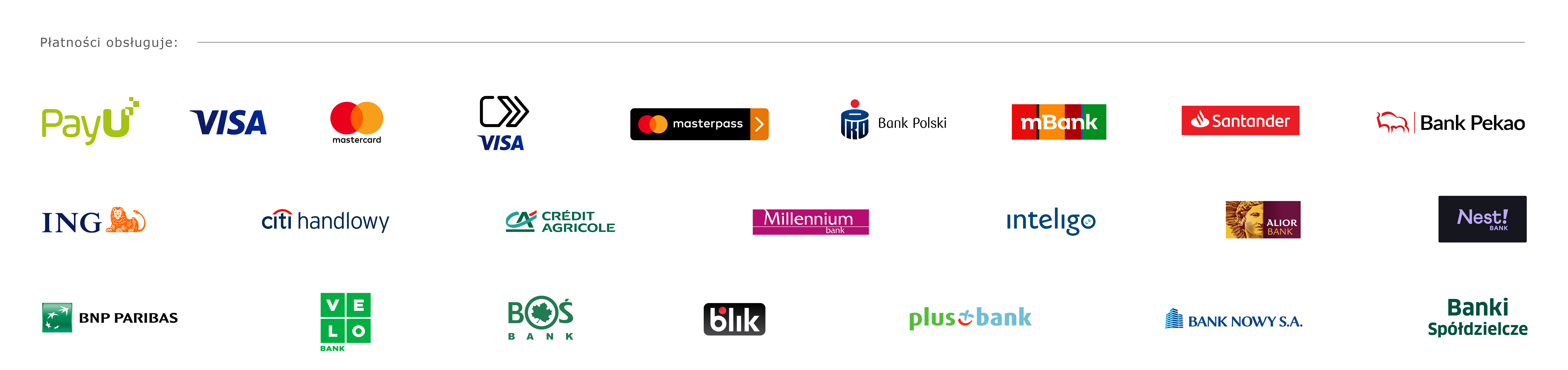

Absolutnie tak! Kurs został zaprojektowany specjalnie dla osób na każdym poziomie zaawansowania. Każdy moduł zaczyna się od podstaw i krok po kroku prowadzi do bardziej zaawansowanych funkcji.
Oczywiście! Po zakupie automatycznie otrzymasz fakturę VAT na podany podczas zakupu email oraz na wskazane przez Ciebie dane.
Masz dostęp do wszystkich materiałów przez pełne 12 miesięcy od daty zakupu.
Tak, we wszystkich pakietach otrzymasz oficjalny certyfikat ukończenia kursu.
Oferujemy 14-dniową gwarancję zwrotu pieniędzy. Jeśli w ciągu 14 dni uznasz, że kurs nie spełnia Twoich oczekiwań, zwrócimy Ci całą kwotę bez zadawania pytań.
Tak! Platforma jest w pełni responsywna. Możesz oglądać szkolenia na komputerze, telefonie, tablecie - wszędzie gdzie masz internet.
Oczywiście! Przez cały okres dostępu (12 miesięcy) możesz wracać do dowolnych lekcji ile razy chcesz.
W zależności od pakietu otrzymujesz wsparcie email lub spotkania online w formie konsultacji.
Oto link z pakietami dla zespołów
kursymicrosoft365.pl/b2b
